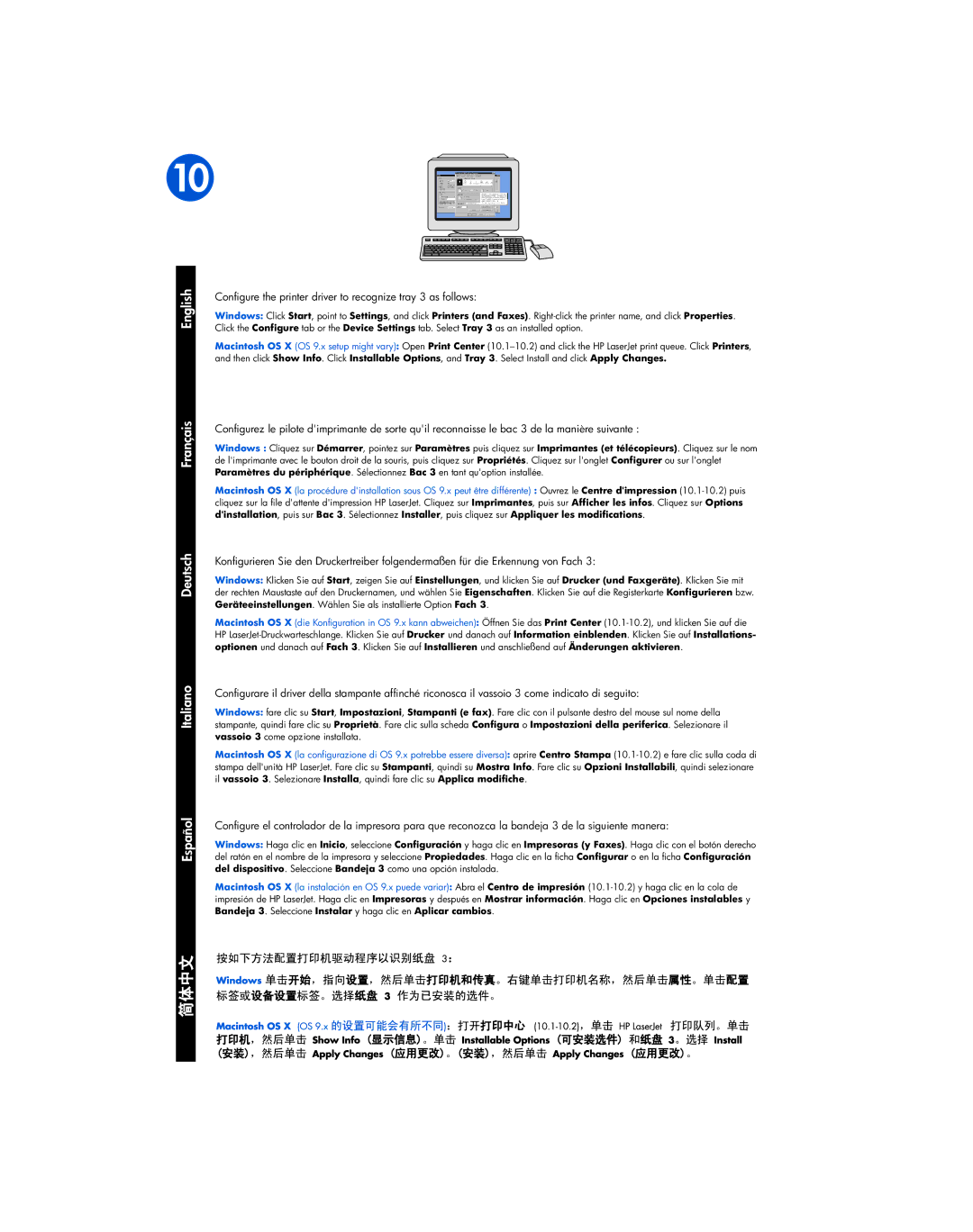10
English
Français
Configure the printer driver to recognize tray 3 as follows:
Windows: Click Start, point to Settings, and click Printers (and Faxes).
Macintosh OS X (OS 9.x setup might vary): Open Print Center
Configurez le pilote d'imprimante de sorte qu'il reconnaisse le bac 3 de la manière suivante :
Windows : Cliquez sur Démarrer, pointez sur Paramètres puis cliquez sur Imprimantes (et télécopieurs). Cliquez sur le nom de l'imprimante avec le bouton droit de la souris, puis cliquez sur Propriétés. Cliquez sur l'onglet Configurer ou sur l'onglet Paramètres du périphérique. Sélectionnez Bac 3 en tant qu'option installée.
Macintosh OS X (la procédure d'installation sous OS 9.x peut être différente) : Ouvrez le Centre d'impression
Deutsch
Italiano
Konfigurieren Sie den Druckertreiber folgendermaßen für die Erkennung von Fach 3:
Windows: Klicken Sie auf Start, zeigen Sie auf Einstellungen, und klicken Sie auf Drucker (und Faxgeräte). Klicken Sie mit der rechten Maustaste auf den Druckernamen, und wählen Sie Eigenschaften. Klicken Sie auf die Registerkarte Konfigurieren bzw. Geräteeinstellungen. Wählen Sie als installierte Option Fach 3.
Macintosh OS X (die Konfiguration in OS 9.x kann abweichen): Öffnen Sie das Print Center
Configurare il driver della stampante affinché riconosca il vassoio 3 come indicato di seguito:
Windows: fare clic su Start, Impostazioni, Stampanti (e fax). Fare clic con il pulsante destro del mouse sul nome della stampante, quindi fare clic su Proprietà. Fare clic sulla scheda Configura o Impostazioni della periferica. Selezionare il vassoio 3 come opzione installata.
Macintosh OS X (la configurazione di OS 9.x potrebbe essere diversa): aprire Centro Stampa
Español
Configure el controlador de la impresora para que reconozca la bandeja 3 de la siguiente manera:
Windows: Haga clic en Inicio, seleccione Configuración y haga clic en Impresoras (y Faxes). Haga clic con el botón derecho del ratón en el nombre de la impresora y seleccione Propiedades. Haga clic en la ficha Configurar o en la ficha Configuración del dispositivo. Seleccione Bandeja 3 como una opción instalada.
Macintosh OS X (la instalación en OS 9.x puede variar): Abra el Centro de impresión